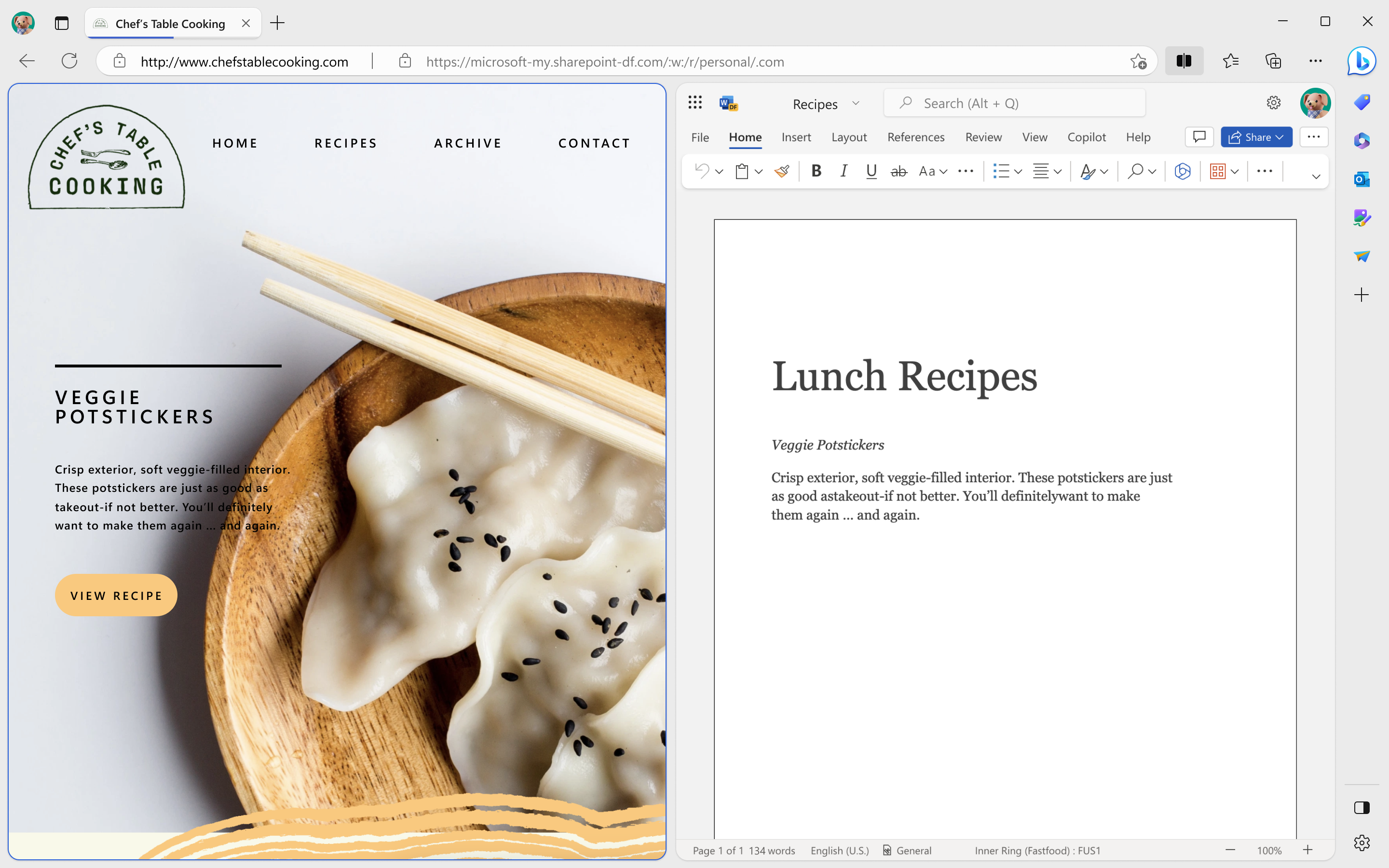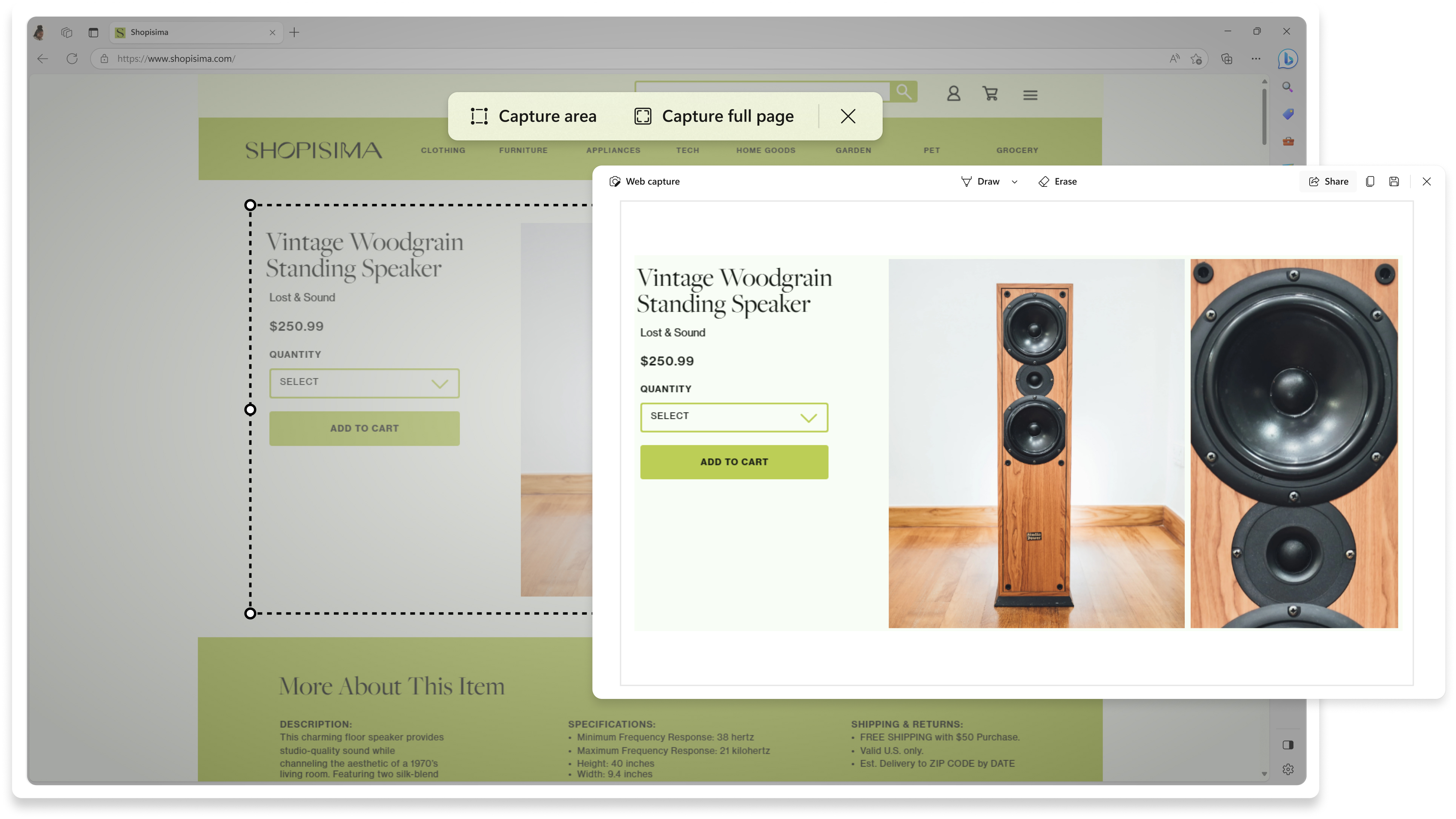Pagiging Produktibo
Gamitin ang iyong oras sa online. Ang Microsoft Edge ay may built in na mga tool tulad ng Mga Koleksyon, vertical tab at mga grupo ng tab na tumutulong sa iyo na manatiling organisado at gawin ang karamihan ng iyong oras sa online.
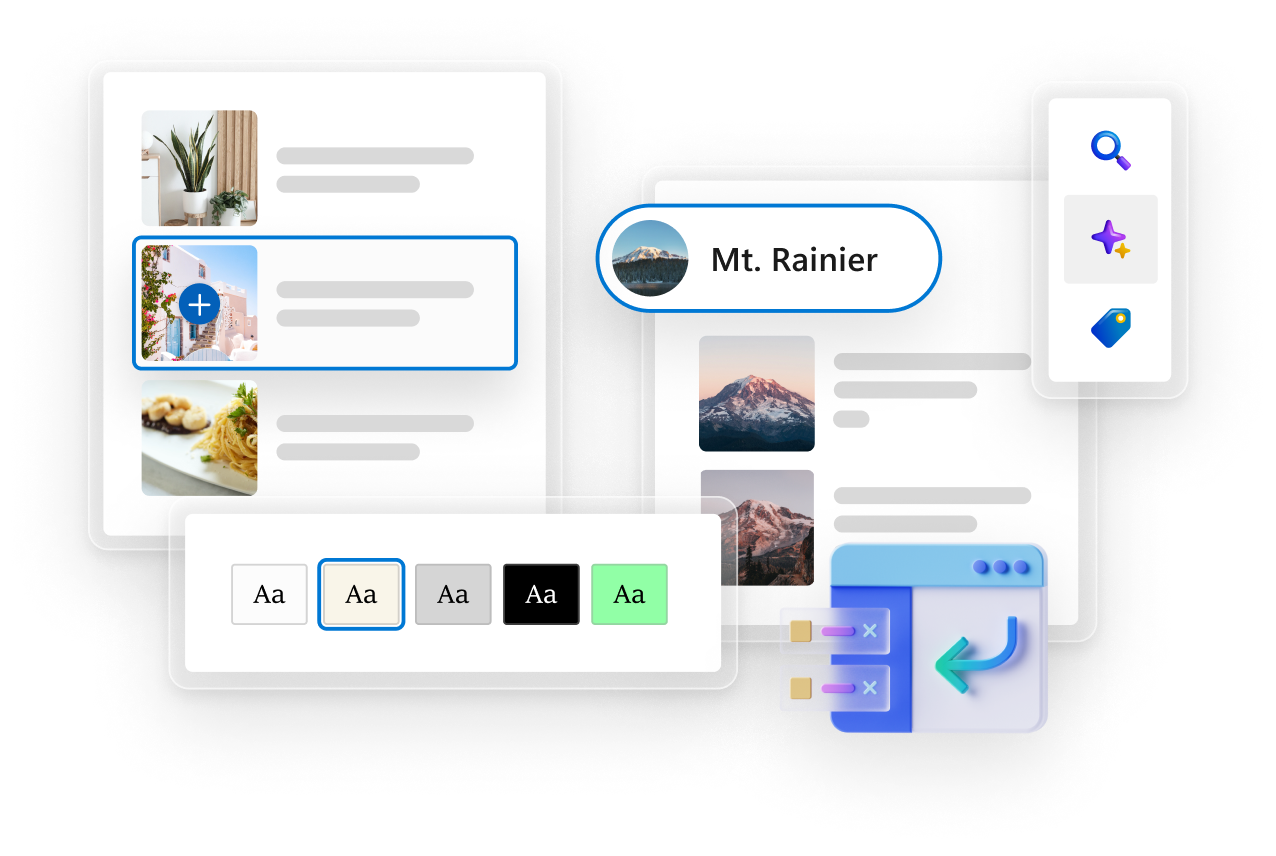
Mga Nangungunang Tip
Mag browse sa web kasama ang Workspaces
Manatiling nakatuon at nakaayos sa mga Workspace na tumutulong sa iyo na paghiwalayin ang iyong mga gawain sa pag browse sa mga nakalaang bintana. Makipagtulungan sa iba at kumpletuhin ang mga tiyak na gawain, tulad ng pamimili o pagpaplano ng biyahe, nang madali. Ang mga tab at file ay awtomatikong na save at na update sa real time, na pinapanatili ka at ang iyong grupo sa parehong pahina. Upang makapagsimula sa Workspaces, piliin ang icon ng menu ng Workspaces sa kaliwang sulok sa itaas ng window ng iyong browser.
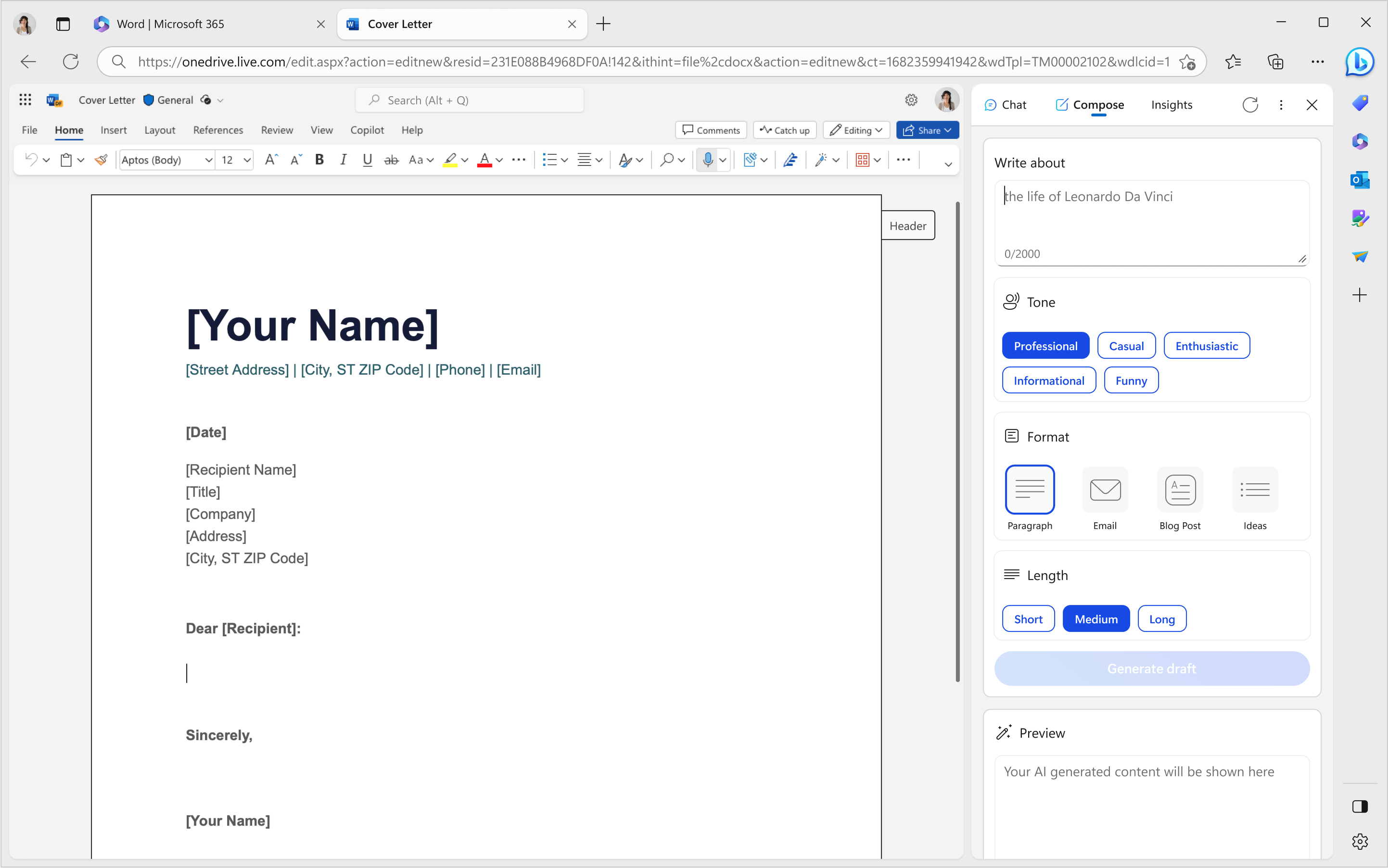
Kickstart ang iyong pagsusulat
Kung lumilikha ka ng isang balangkas, pagsulat ng isang blog o pag istruktura ng iyong resume, pinapayagan ka ng Compose na walang kahirap hirap na ibahin ang anyo ng iyong mga ideya sa makintab na mga draft, pag save ng mahalagang oras at pagtiyak ng tamang tono, saan ka man sumulat online.
Pasimplehin ang pagbabahagi ng nilalaman sa pagitan ng iyong mga device
Ibahagi ang mga file, link at tala sa pagitan ng iyong desktop at mobile device nang mas mabilis kaysa kailanman. Pinapayagan ka ng Drop in Microsoft Edge na manatili sa daloy habang nagba browse ka nang may madaling pag drag at pag drop ng pagbabahagi ng file pati na rin ang self messaging na nagbibigay daan sa iyo upang mabilis na magpadala sa iyong sarili ng isang link o tala.
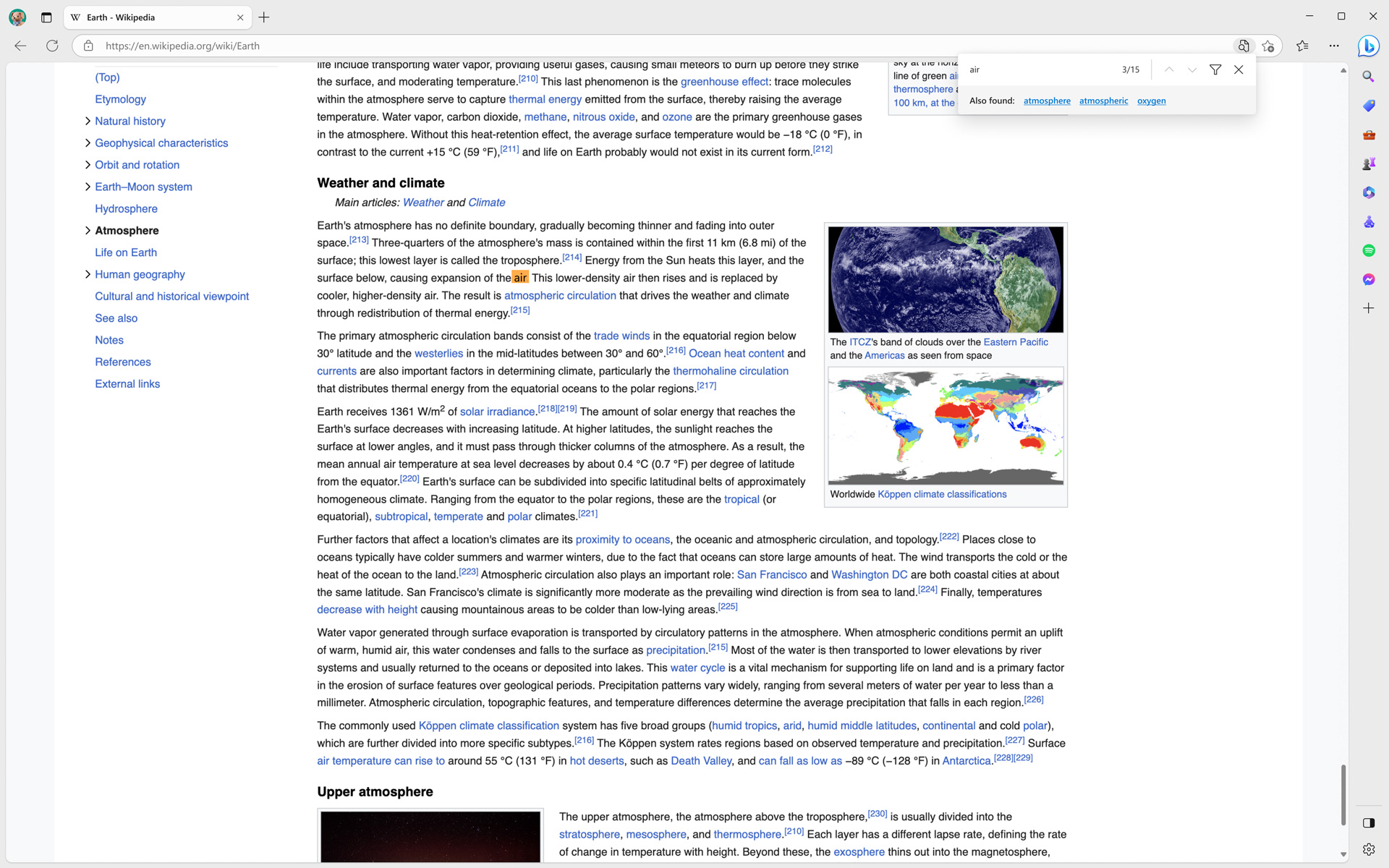
Isang mas matalinong paraan upang maghanap sa isang webpage
Ang paghahanap ng isang salita o parirala sa isang webpage ay naging mas madali sa AI. Gamit ang smart find update para sa Find on page, magmumungkahi kami ng mga kaugnay na tugma at salita na ginagawang walang hirap upang mahanap ang iyong hinahanap, kahit na mali ang spelling mo ng isang salita sa iyong query sa paghahanap. Kapag naghanap ka, piliin lamang ang iminungkahing link upang mabilis na mahanap ang nais na salita o parirala sa pahina.
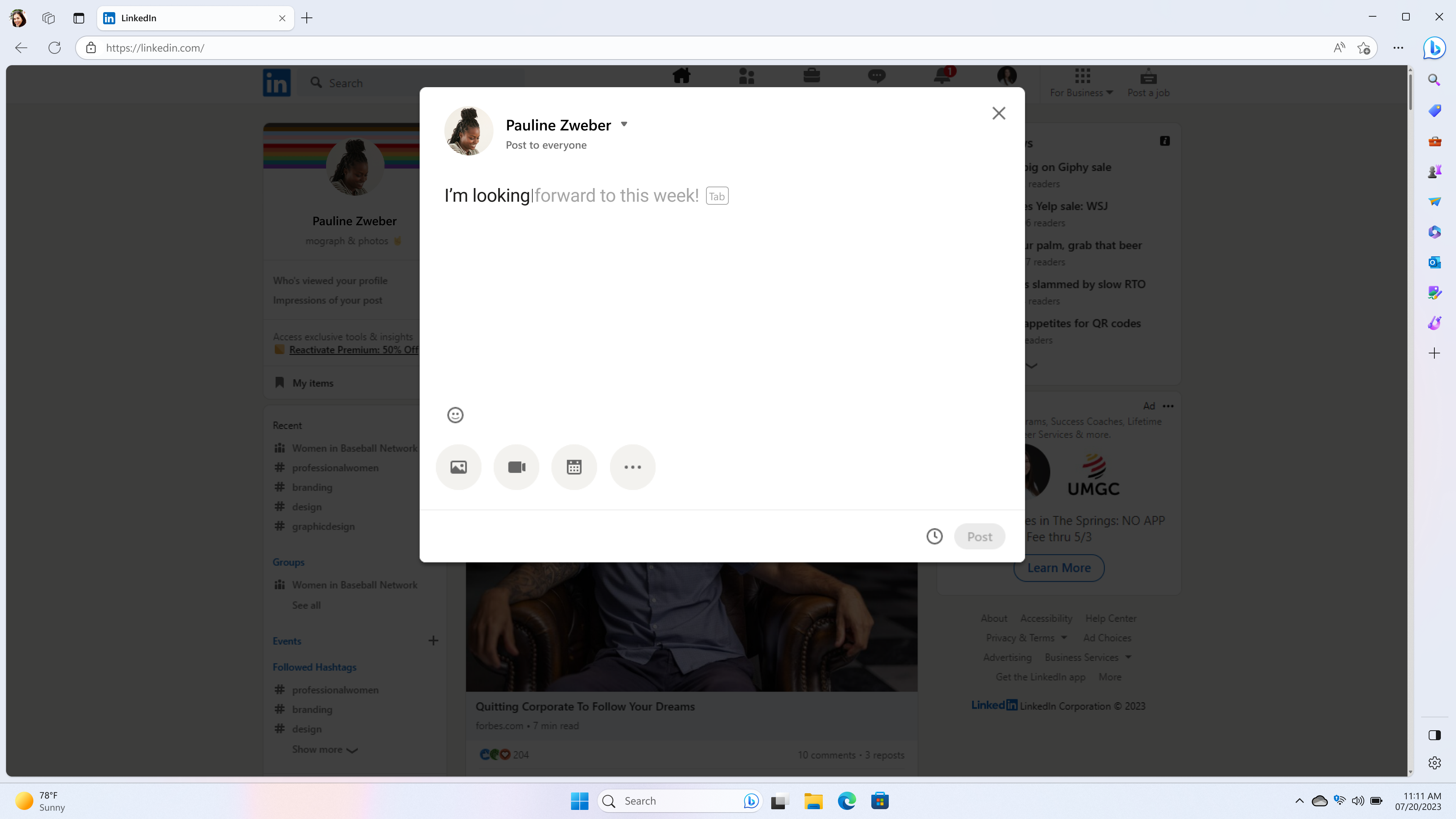
Maging isang bilis ng manunulat
Ang hula ng teksto sa Microsoft Edge ay tumutulong sa iyo na makatipid ng oras sa pamamagitan ng paghula kung ano ang susunod mong isusulat, na nagpapahintulot sa iyo na kumpletuhin ang mga pangungusap nang mas mahusay at manatiling nakatuon sa iyong mga layunin sa pagsulat.
Pagiging Produktibo
- * Pwedeng mag-iba ang availability at functionality ng feature ayon sa uri ng device, market, at bersyon ng browser.